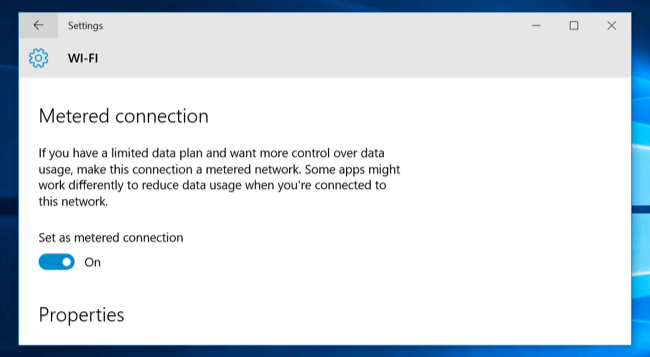Par Administrateur
Windows 10 a désactivé de nombreuses fonctionnalités flexibles que nous utilisions dans la version antérieure de Windows. L'un d'eux permettait à l'utilisateur de décider s'il voulait des mises à jour et quand il le voulait. Pour les connexions haut débit lentes ou limitées, c'est un vrai gâchis, puisque Windows commence à télécharger ses mises à jour dans l'arrière-plan automatiquement et atteint très fort votre limite de bande passante. Dans cet article, je vais vous montrer comment désactiver la mise à jour automatique dans Windows 10.
Comment désactiver la mise à jour automatique de Windows 10
Pour désactiver la mise à jour automatique sur Windows 10 PC, veuillez suivre les étapes ci-dessous.
Étape 1 # presse Clé Windows + R
Étape 2 # Une boîte d'exécution apparaîtra. Maintenant écris services.msc en course.
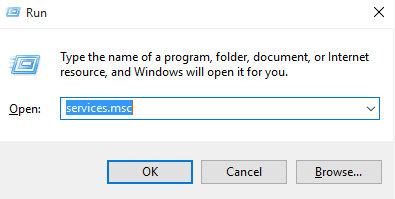
Étape 3 # Maintenant de la liste de service qui vient trouver le terme qui dit Windows Update.
Étape 4# Double-cliquez dessus. Modifiez le type de démarrage sur désactivé.
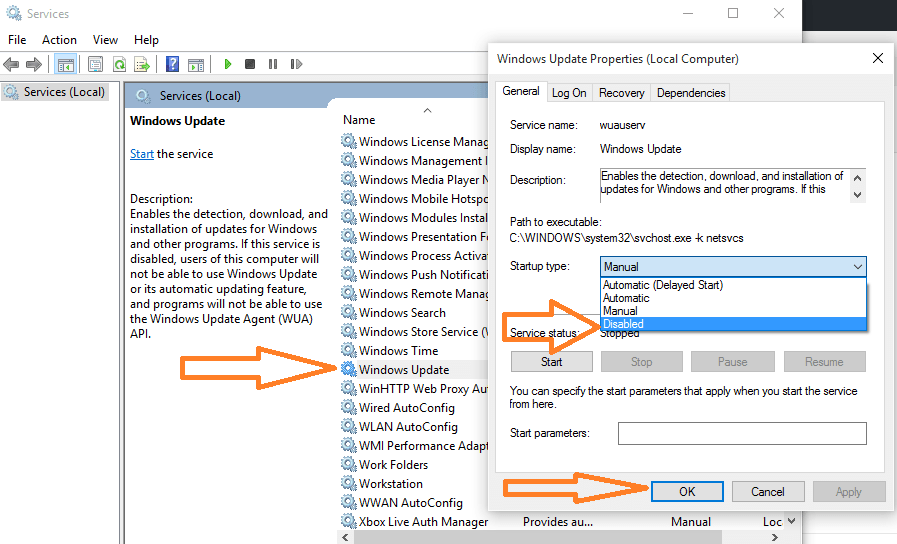
Redémarrez votre système pour que les modifications prennent effet.
Fait. Vous venez de désactiver le service Windows 10 et il ne se mettra pas à jour automatiquement lorsque vous redémarrerez Windows.
Option alternative
Réglez votre connexion Wi-Fi ou cellulaire sur mesurée. Windows ne télécharge pas les mises à jour sur connexions mesurées.